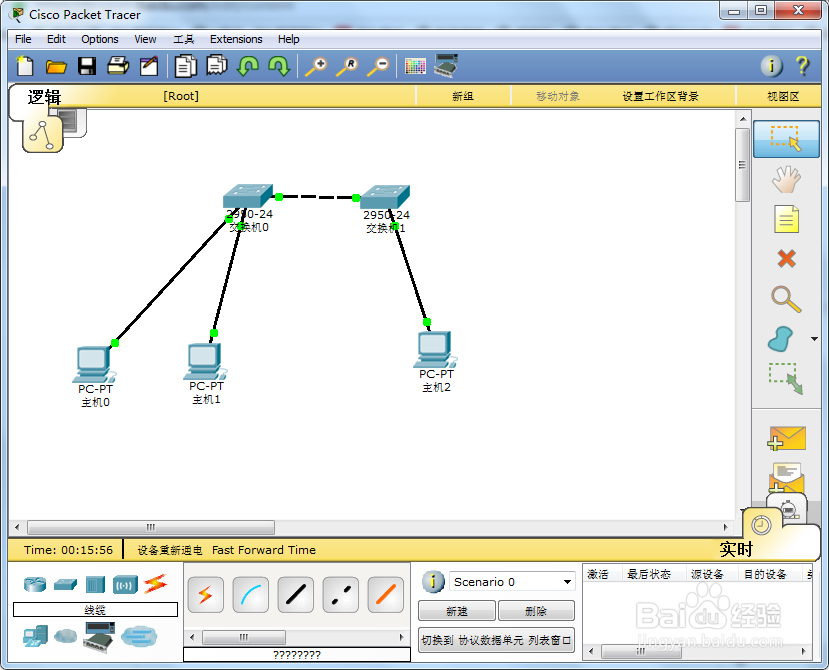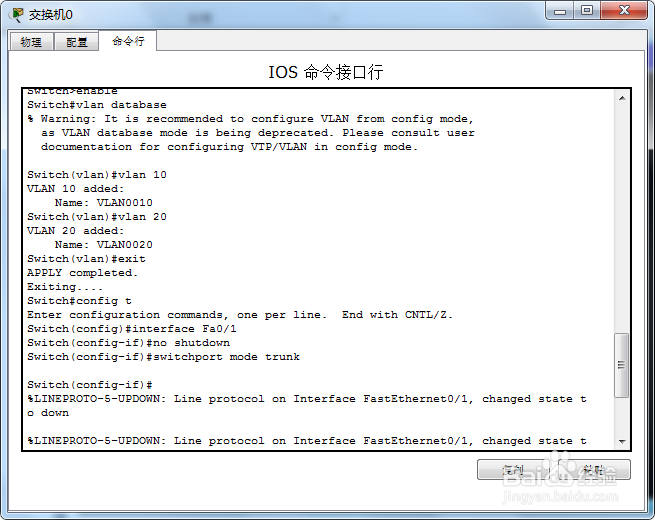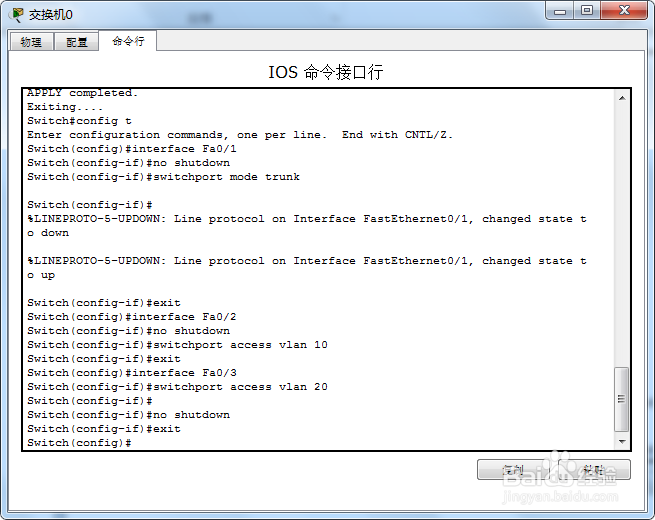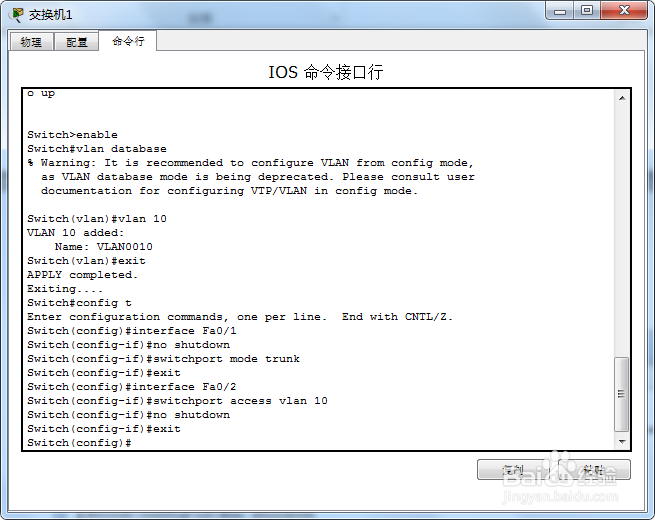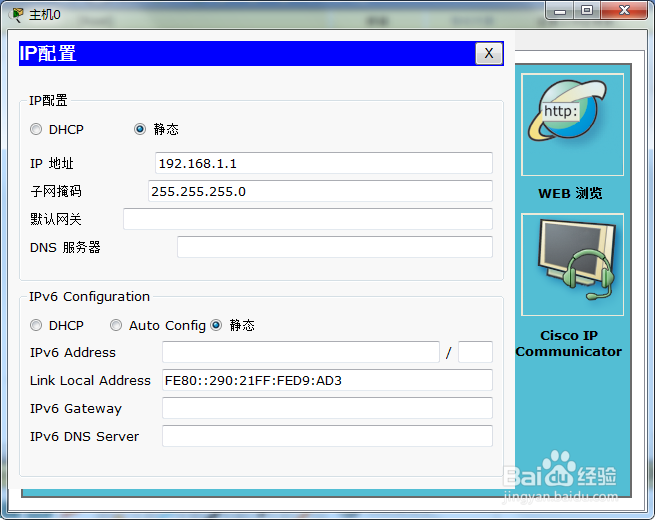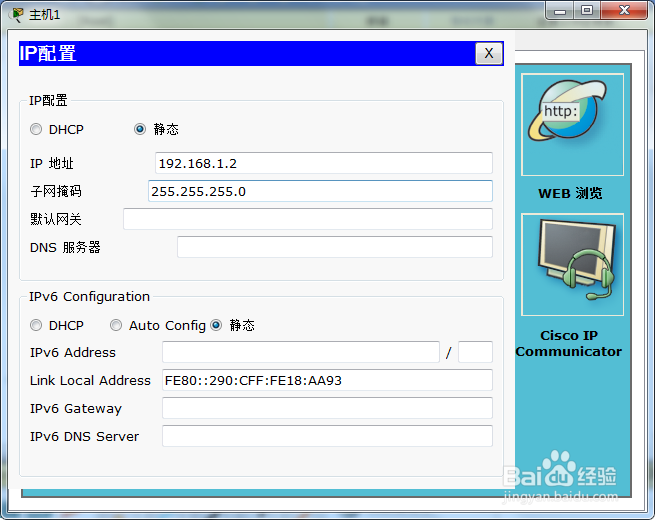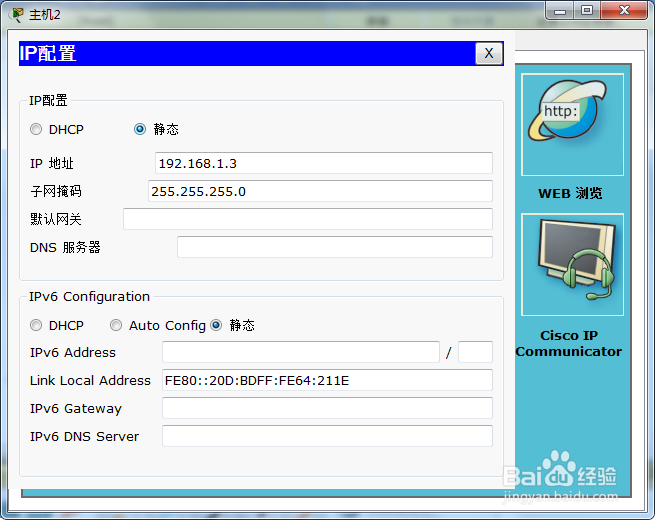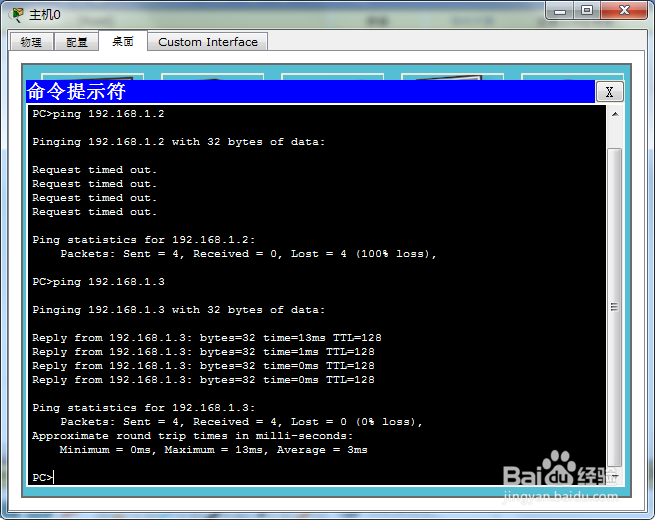如何使用Cisco Packet Tracer配置VLAN
1、打开Cisco Packet Tracer,放两台交换机,三台PC至工作区,用线缆将设备连接,如图所示
2、双击交换机0,选择“命令行”,输入配置命令;双击交换机1,选择“命令行”,输入配置命令
3、双击PC,选择“桌面”,选择“IP配置”,为3台PC配置IP地址
4、双击PC,选择“桌面”,选择“命令提示符”,使用Ping命令检测连通性 ,PC1与PC3属于同一个vlan,因此可以ping通
声明:本网站引用、摘录或转载内容仅供网站访问者交流或参考,不代表本站立场,如存在版权或非法内容,请联系站长删除,联系邮箱:site.kefu@qq.com。
阅读量:22
阅读量:85
阅读量:67
阅读量:23
阅读量:47